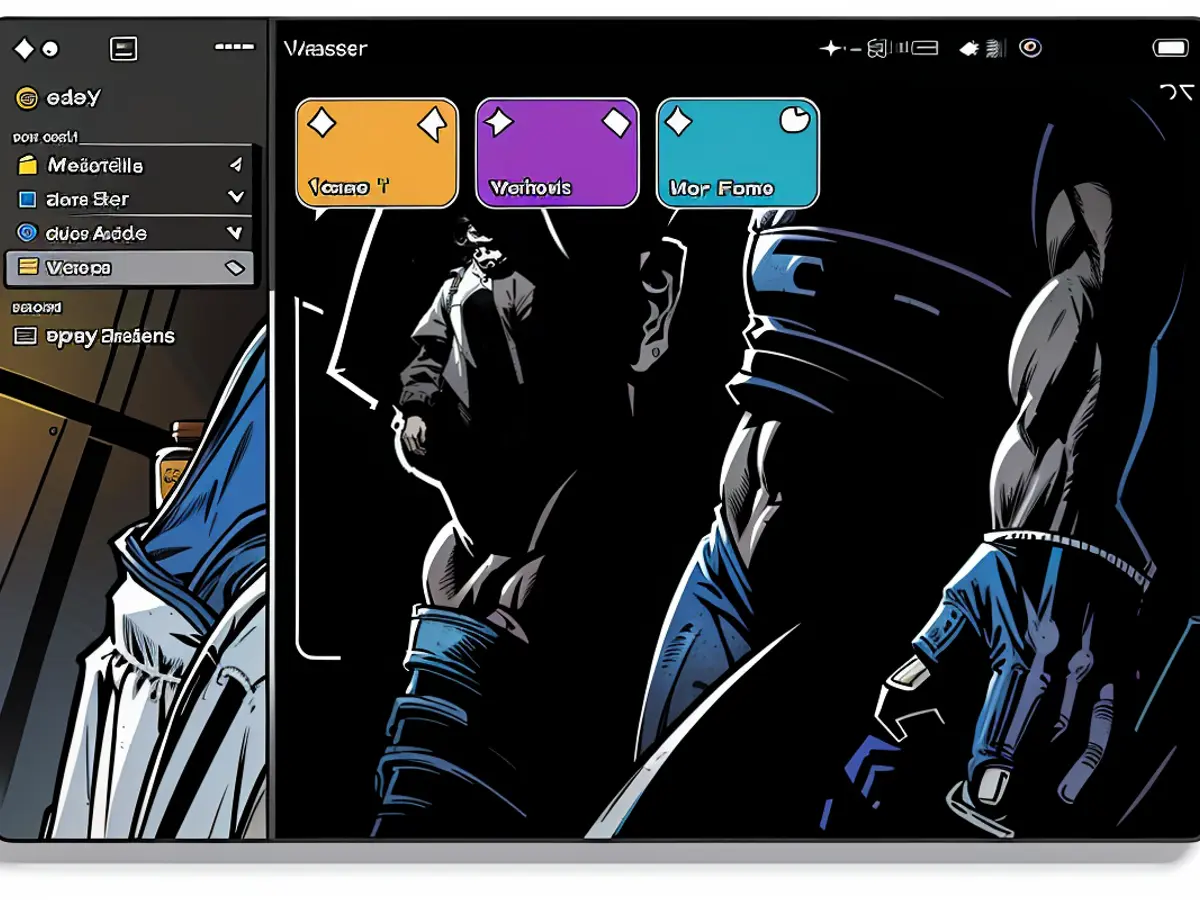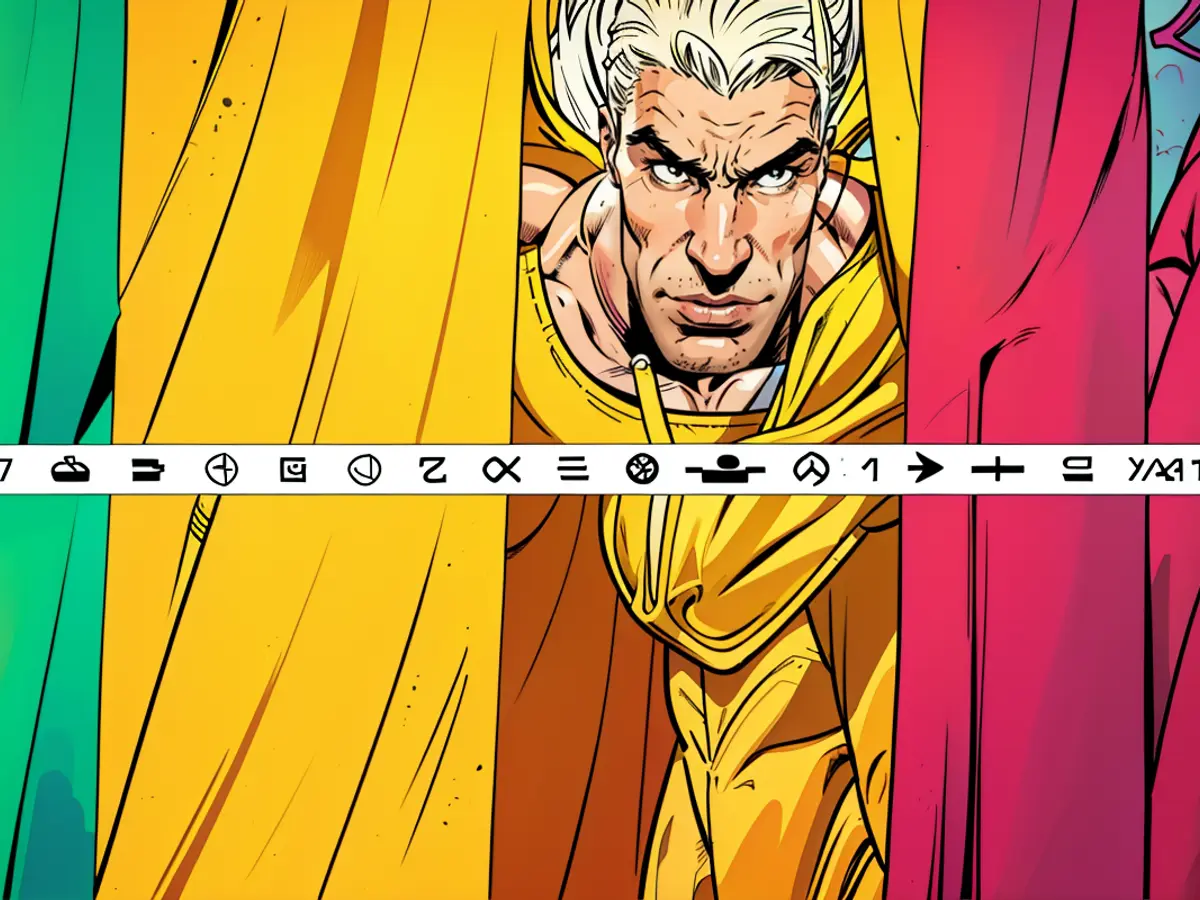Wie man Apps aus der Menüleiste Ihres Macs entfernt
So wie das Statusfeld auf Ihrem iPhone ist, ist die Menüleiste auf Ihrem Mac wahrscheinlich im Laufe der Zeit unordentlich geworden. Selbst wenn Sie Menüleisten-Verwaltungs-Apps verwenden, die das Durcheinander reduzieren, müssen Sie manchmal die gesamte Menüleiste anzeigen, und sie sieht vielleicht nicht sehr ordentlich aus. Wenn sich zwei Dutzend Icons in der Menüleiste befinden (ja, ich habe gerade meine gezählt), wird es schwierig, etwas zu finden. Wenn Sie die meisten Ihrer Menüleisten-Apps nicht verwenden, ist es vielleicht an der Zeit aufzuräumen.
Wie man Apps von der Mac-Menüleiste entfernt
Um mit dem Aufräumen der Menüleiste zu beginnen, halten Sie die Befehlstaste gedrückt und ziehen Sie das App-Symbol aus der Menüleiste heraus. Lassen Sie das Symbol einfach irgendwo außerhalb der Menüleiste fallen, und es wird entfernt. Dies ist die einfachste Möglichkeit, die Menüleiste aufzuräumen, aber falls es nicht funktioniert, gibt es alternative Methoden, um den Job zu erledigen.
Entfernen von Apples Shortcuts-App aus der Menüleiste
In letzter Zeit habe ich festgestellt, dass ich immer mehr auf Mac-Apps zurückgreife, die von der großartigen Independent-Entwickler-Community erstellt wurden, und weniger auf Apples Shortcuts. Auch wenn Shortcuts immer noch eine Pflicht-App auf dem iPhone ist, ist es auf dem Mac nicht mehr das Gleiche für mich. Wenn Sie in der gleichen Situation sind wie ich, möchten Sie möglicherweise Ihre Shortcuts aus der Menüleiste entfernen.
Dies war früher einfacher, aber leider hat Apple das Befehlsklick-Verfahren zum Entfernen von Shortcuts aus der Menüleiste deaktiviert. Sie müssen nun Shortcuts öffnen und auf die Menüleiste-Registerkarte in der linken Spalte klicken. Drücken Sie Befehl-A, um alle Shortcuts in diesem Bereich auszuwählen, klicken Sie mit der rechten Maustaste und wählen Sie Entfernen aus Menüleiste. Dies entfernt Shortcuts automatisch aus der Menüleiste.
Entfernen hartnäckiger Apps aus der Menüleiste
Einige Apps weigern sich möglicherweise, Ihre Menüleiste zu verlassen, wenn Sie das Standardentfernungsverfahren anwenden. In solchen Fällen öffnen Sie die App und navigieren Sie zu ihrer Einstellungsseite. Sie können dort eine Option finden, um ihr Menüleisten-Symbol anzuzeigen oder zu verstecken. Dies sollte es entfernen. Alternativ können Sie die App einfach completely beenden, um sie aus der Menüleiste zu entfernen. Die letzte Option ist, die App vollständig zu deinstallieren und eine bessere Alternative zu finden, die nicht darauf besteht, in Ihrer Menüleiste zu bleiben.
Nachdem Sie Menüleisten-Verwaltungs-Apps verwendet haben, um das Durcheinander zu reduzieren, kann die Menüleiste immer noch überwältigend sein, wenn sich mehrere Apps darin befinden. Um dieses Problem anzugehen, können Sie Apps manuell aus der Menüleiste entfernen, indem Sie die Befehlstaste gedrückt halten und das App-Symbol aus der Menüleiste herausziehen. Diese Methode ist einfach und wirksam, aber hartnäckige Apps können mehr Schritte erfordern, um entfernt zu werden.
Obwohl Apple das Befehlsklick-Verfahren zum Entfernen von Shortcuts aus der Menüleiste deaktiviert hat, können Sie sie immer noch entfernen, indem Sie Shortcuts öffnen, alle Shortcuts in der linken Spalte auswählen, mit der rechten Maustaste klicken und Entfernen aus Menüleiste auswählen.